Mūsu piemērā āliena rakstzīmes antenas vai sensory dinamiski un elastīgi būtu jāpārvietojas katrā galvas kustībā. Protams, mūsu piemēru var piemērot arī matu sprostiem, dinozauru astēm un daudz ko citu.
Darba failā “PSD_C4D_R12_IK_Dyn_Start.c4d” jūs atradīsiet modeļēto un teksturēto ālienācijas galvu, ar kuru varēsiet sadarboties.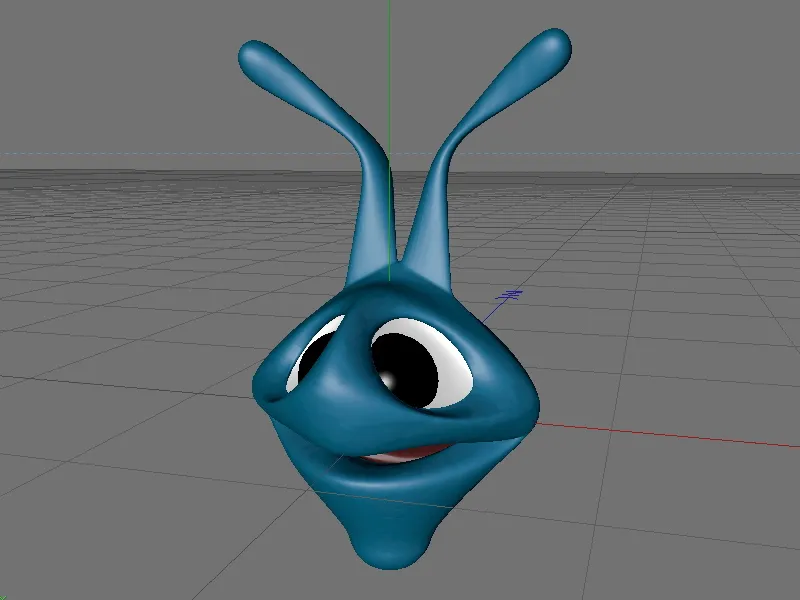
Kopīgo jostasveida uzbūve
Mūsu āliena galva sastāv gan no poligonālas galvas ģeometrijas, gan no diviem acu bumbu objektiem. Tālāk, ieviļosim visus objektus vai nu hierarhiski, vai arī apvienosim tos ar svariem pie locīšanas, lai ālienācijas galvu kopā ar antenām varētu viegli animēt.
Sāksim ar jostasveida geruša uzstādīšanu ar pirmo Joint-objektu galva. To atradīsiet sadaļā Character izvēlnē.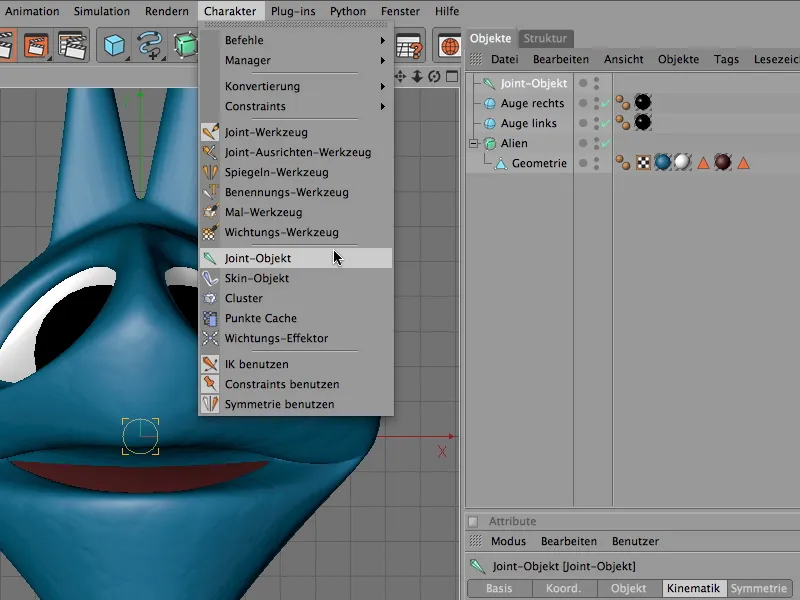
Tā kā āliena galva atrodas tieši koordinātu sistēmas sākumā, galvas joints var palikt nulles pozīcijā.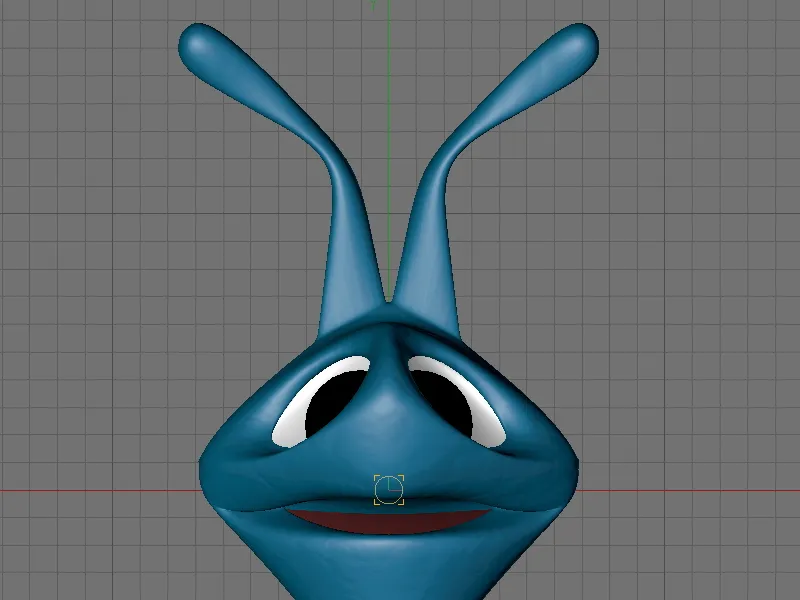
Tikko izveidotais Joint-objekts ir atzīmēts un tiek aktivizēts Joint-rīks sadaļā Character izvēlnē. Joint-rīka iestatījumu dialogā deaktivizēsim virspusējo Root-Null-objektu izveidi. To vēlāk izveidosim pats, lai labāk saprastu tā funkcijas jostasveidā gerušā.
Symmetry un izmantojiet Zīmēšanas opciju pasaules YZ plaknē. Šajā plaknē jeb šajā skatījumā uzzīmēsim jointus.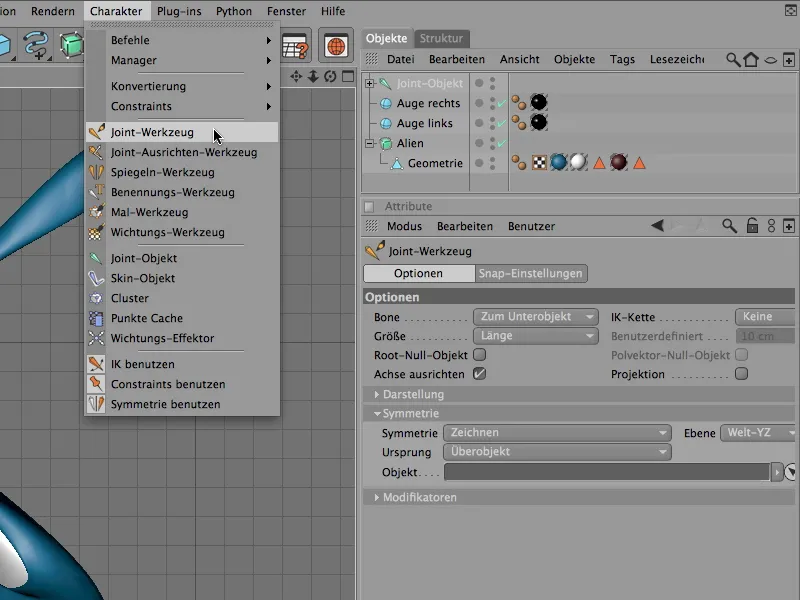
Joint-rīks un nospiedātā Ctrl/Strg taustiņa skatījumā uz klikšķa, automātiski un simetriski tiks izveidoti jointi, kas pakļauti galvas jointam. Izvēlaties vienu no diviem antenām un iestatiet pirmo zem-jointu tieši pie antenas sākuma galvā. Cits antenas jointu automātiski ieliks CINEMA 4D, izmantojot aktivizēto Symmetry.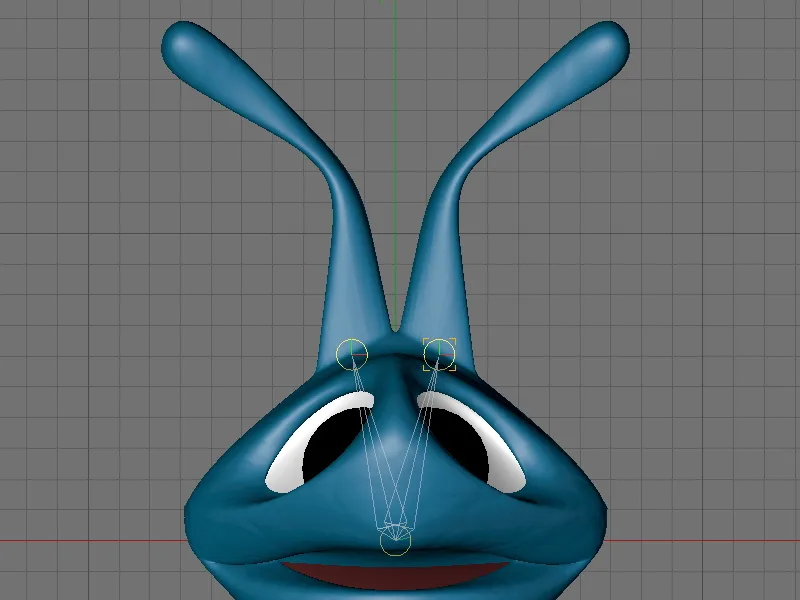
Ctrl/Strg taustiņu, izveidojiet jointa ķēdi pozīcijās, kas redzamas attēlā. Tur, kur ir detaļaināks, jointiem vajadzētu būt tuvāk viens otram. Ar jointiem nedrīkst rūpīties, jo tikai šajās savienojošajās vietās vispār var notikt ģeometrijas deformācija vai locīšana.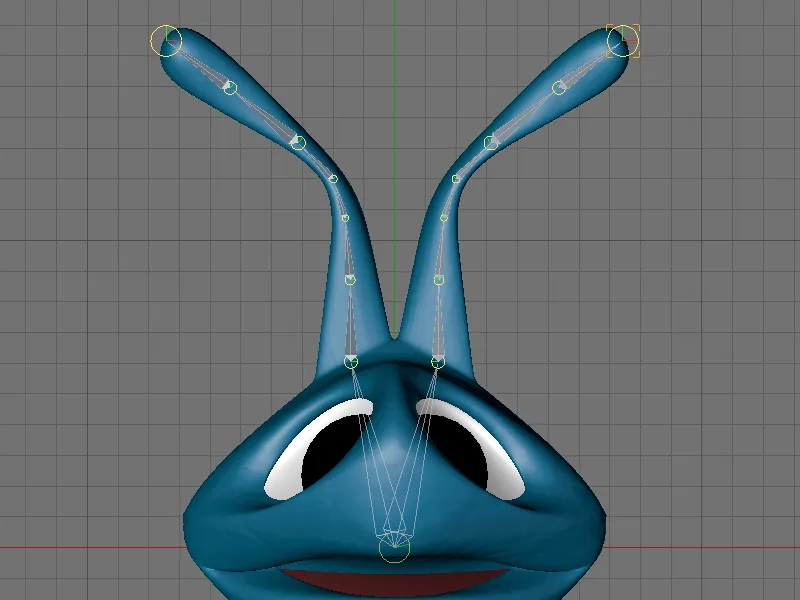
Jointu izveides, Objektu pārvaldniekā sastapsit jointu hierarhiju, kā redzams attēlā. Galvas jointa objekts kopā ir divas apakšķēdes kā apakšobjekti - viena katram sensoram vai antenai.
Jointu pozīciju pārvaldnē sajauktu, izvēlieties pa pārim no Objeku pārvaldnieka, un pārvietojiet jointus gar viņu z-asi ģeometrijā.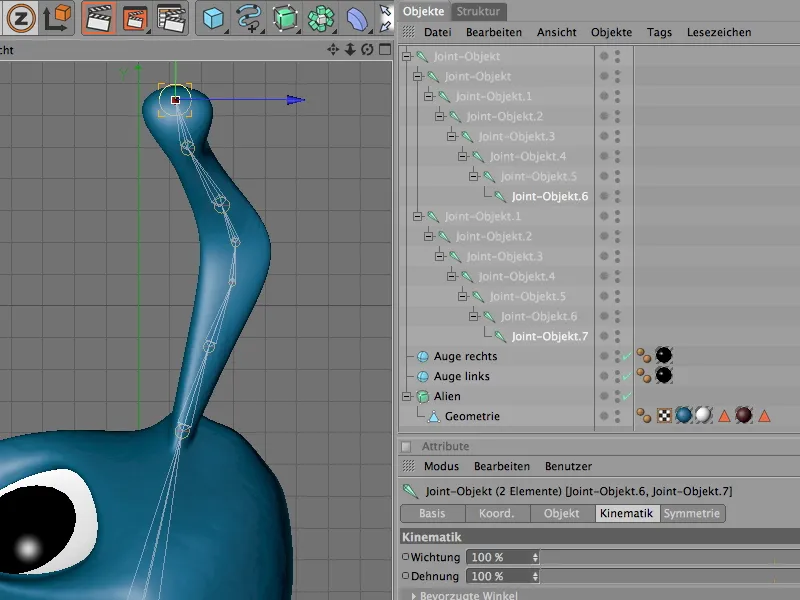
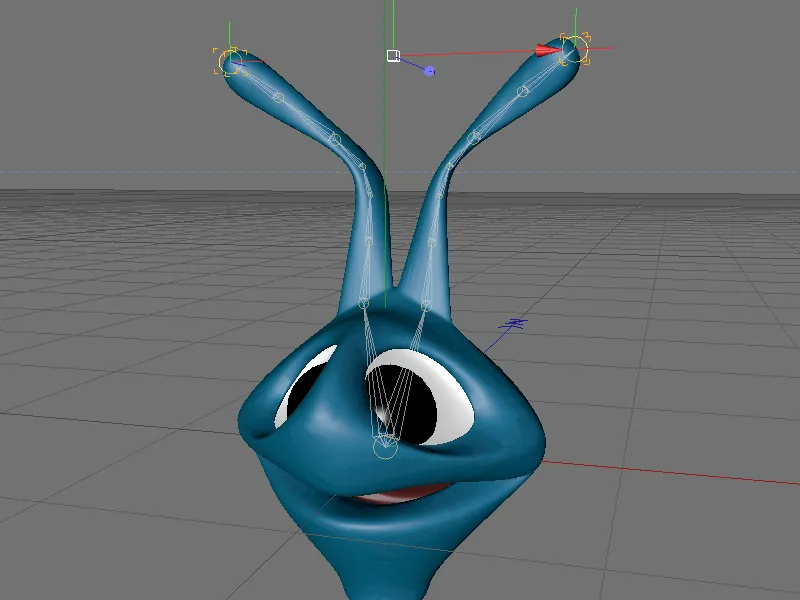
Objektu pārvaldniekā visus Jointu objektus un āliena ārējo poligonālo objektu.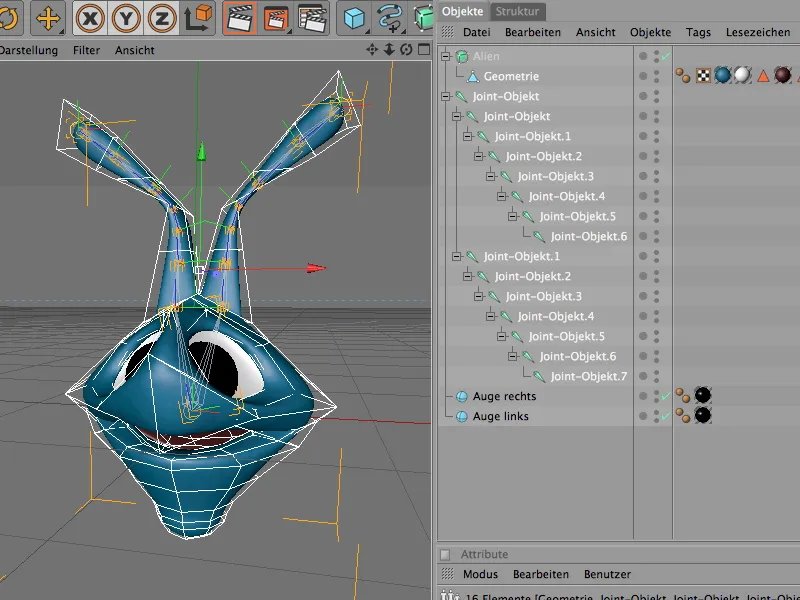
Poligonmezglu mums nodrošina ar izvēles palīdzību no Character>Befehle izvēlnes izvēlētā saite.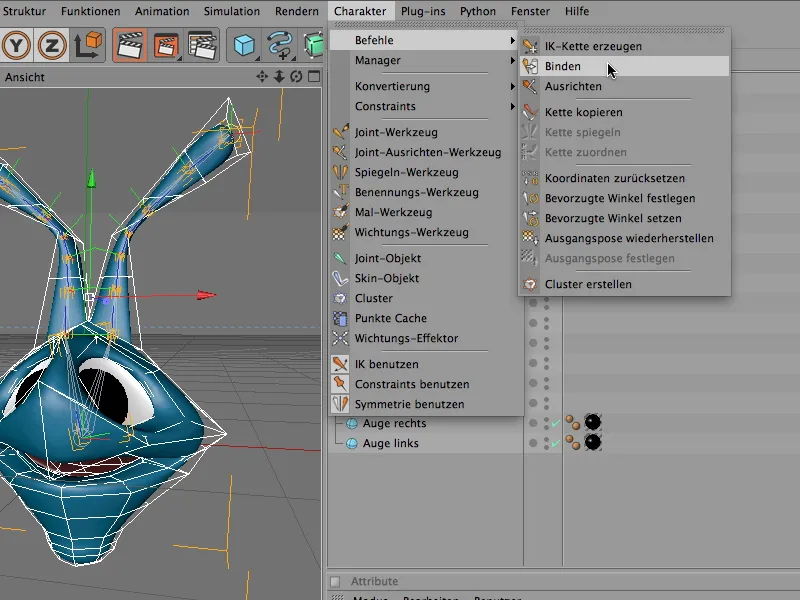
saistīšanas komanda darījusi tāda iemesls? Polygonāla objekta ālienģeometrijā tagad ir svars-tags, kuru iestatījumu dialogā atrodami visi Jointu objekti, kas variet ietekmēt āliena galvas ģeometriju. Šis automātiskais svars ir balstīts uz jointu atrašanās vietu ģeometrijā un ir labs pamats.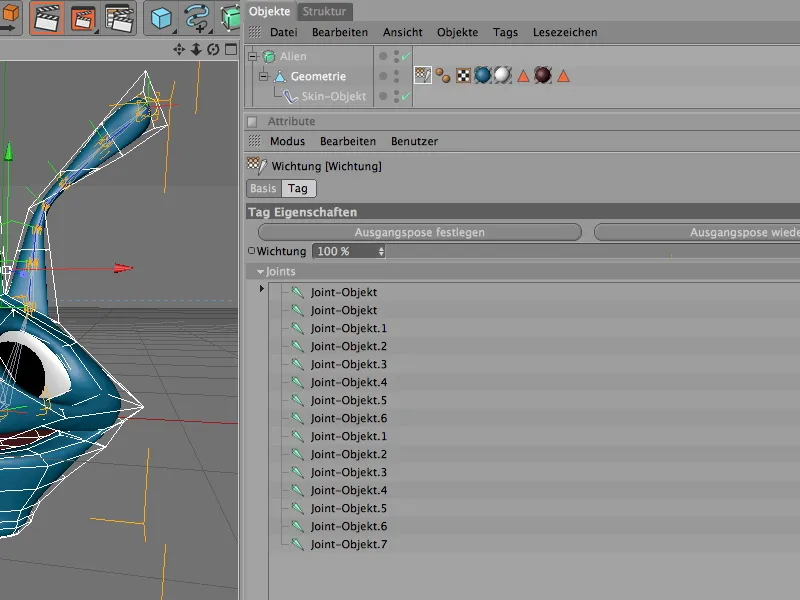
Jointu svara noteikšana
Tomēr šis svars daudzos gadījumos nav pilnīgi ideāls; tādēļ nepieciešams veikt nedaudz papildinājumu. Lai iegūtu priekšstatu par esošā svara sasniegumu, vispirms izslēdzam HyperNURBS kapsulu funkciju izmantojot Objekta pārvaldnieku. Svara darbarīks rāda svarus geometrijā neatglatotas poligonālās tīkla plaknē. Lai iegūtu vispārēju pārskatu, sākumā izvēlieties visus Jointu objekts ar geometriju Objekta pārvaldniekā.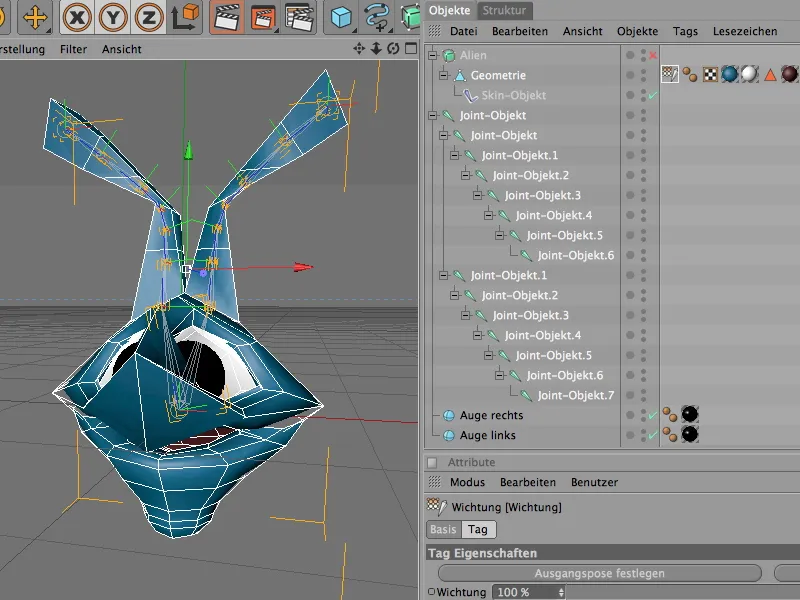
Mēs atradīsim Svarīguma rīku izvēlnē Rakstzīmes. Pēc tam, kad to esam aktivizējuši, jau iekrāsojas ārējās ģeometrijas uzņēmuma galvas. Katram Locītava šajā gadījumā ir savs krāsu, ar kuru tiek parādīts tā ietekme uz ģeometriju.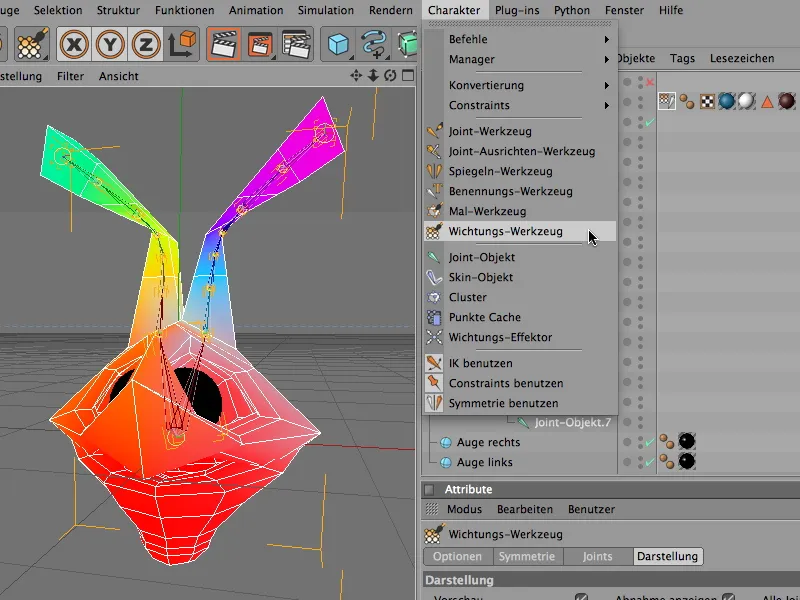
Lai mēs varētu novērtēt atsevišķu Locītavas un to ietekmi uz ģeometriju, mums tikai jāizvēlas konkrēta Locītava Objekta vadītā. Visi ģeometrijas apgabali, kas nav ietverti šajā Locītava, paliek melni.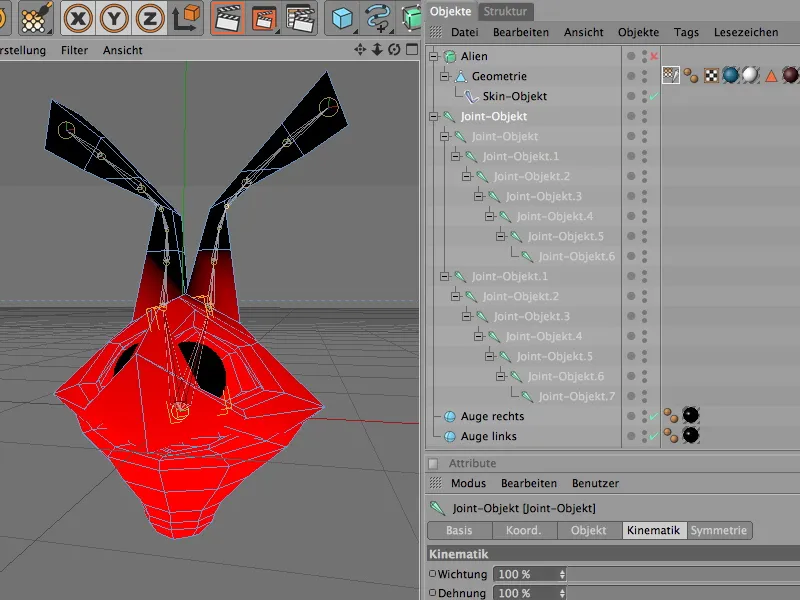
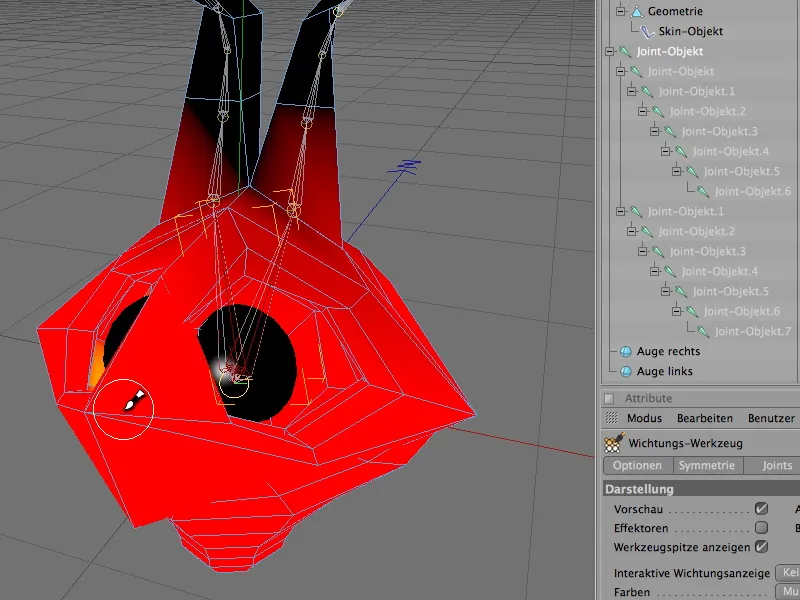
Pārāk liels ietekme uz galvas ģeometriju ir arī pie pārejām uz ņemtēm vai antenām. Lai samazinātu piestiprinājuma sīklas, izmantojiet Svarīguma rīku ar nospiestu Ctrl- vai Ctrl-taustiņu.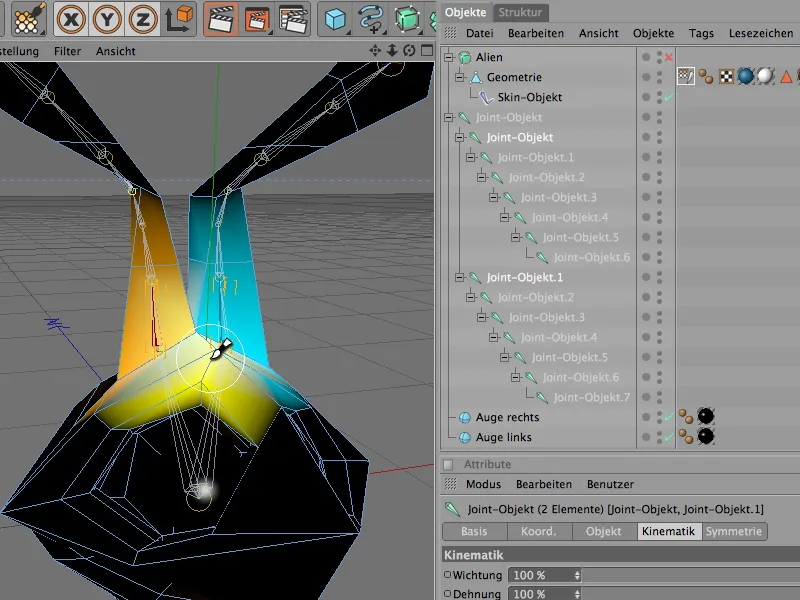
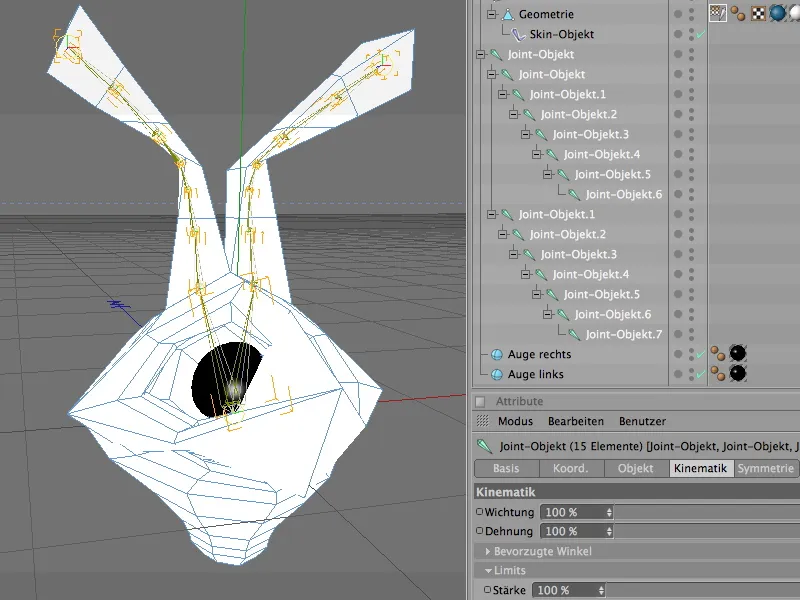
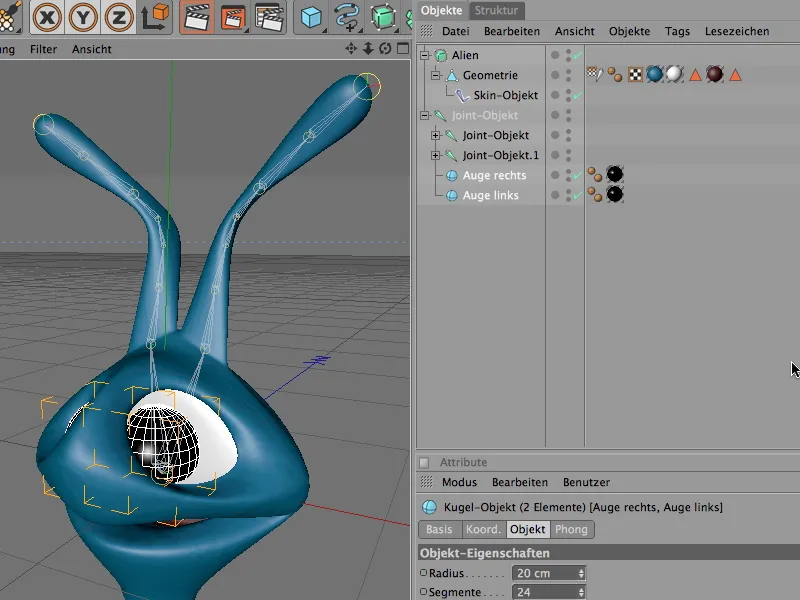
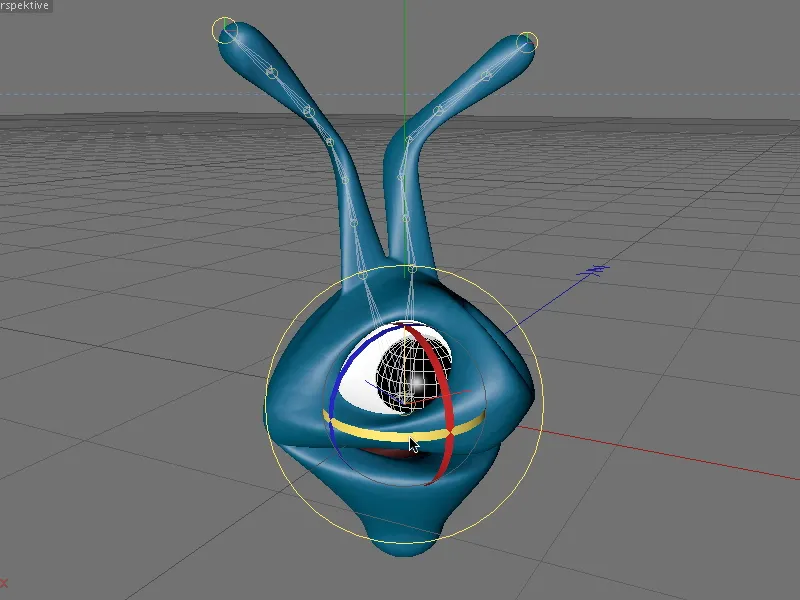
Iekļaušana Inversā kinētikā ar Dinamiku
Mēs izvēlamies šīs divas locītavu virves Objekta vadītā - lūdzu, ņemiet vērā, ka galvas locītava šajā gadījumā nav iekļauta!
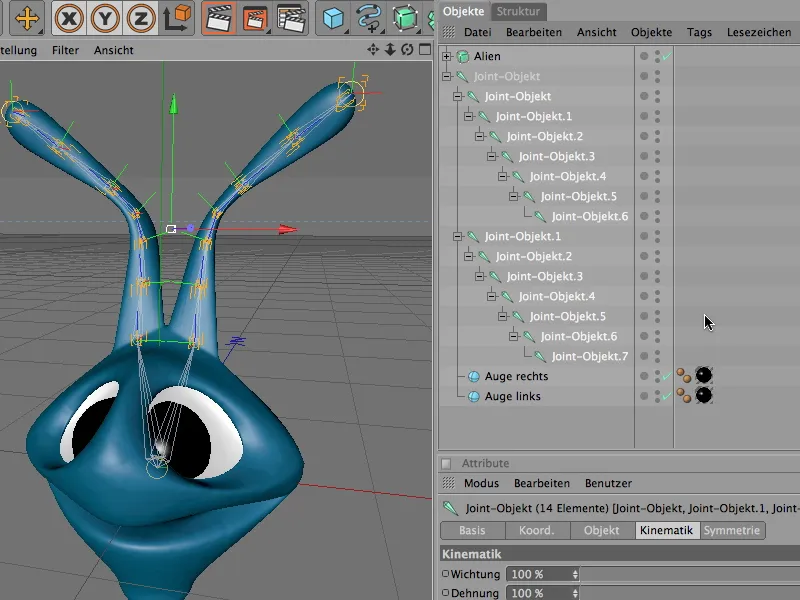
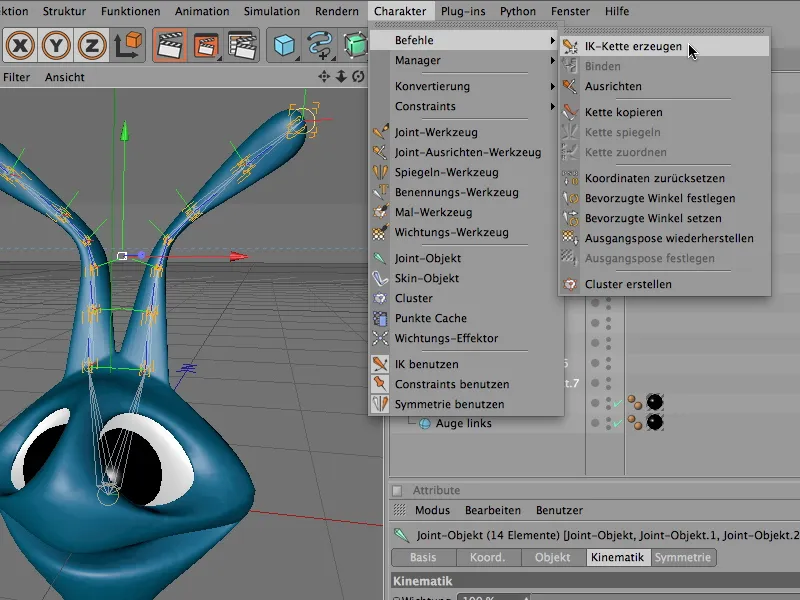
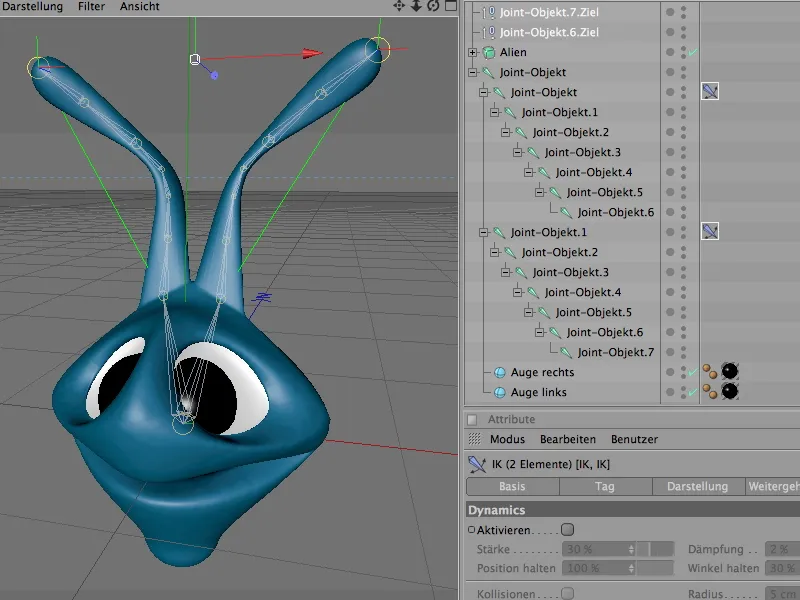
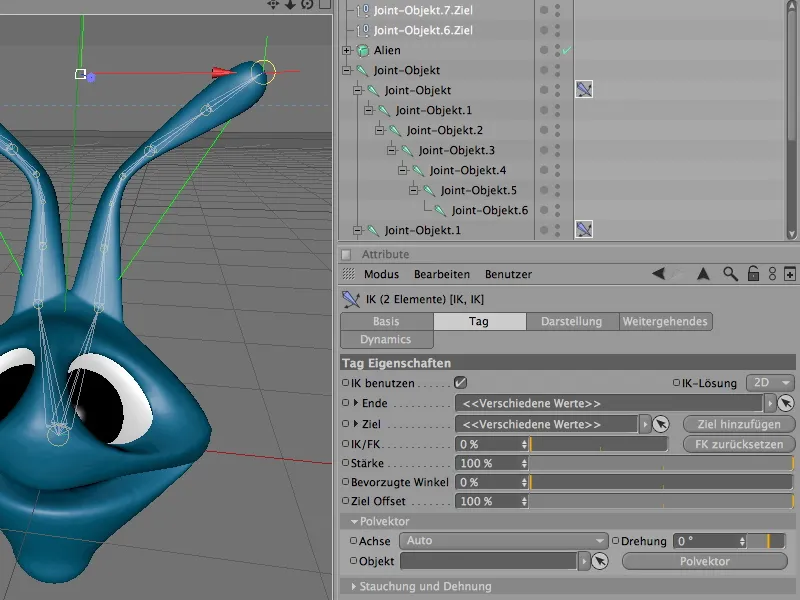
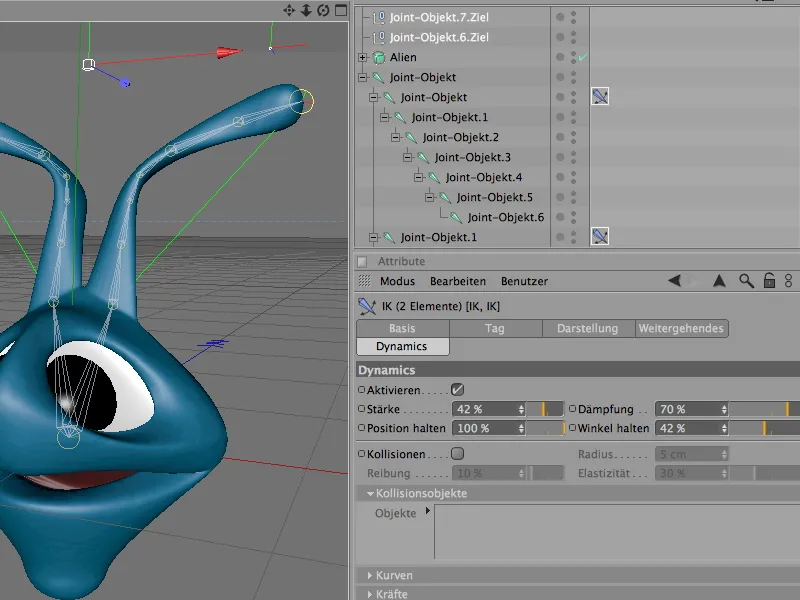
Još divi iznesti Mērķu objekti nepamanīs dinamisko antenu un antenu animāciju, tāpēc mums jāmāca IK, ka šīs mērķa objekti ir jāpārvieto līdzi. Pretējā gadījumā antenas ātri saplēstos, veicot ātru pagriezienu.
IK marķējumā opcija Pārvietot kopā ar mērķi piedāvā ļoti elegantu funkciju. Šeit vienkārši aktivizējam iespēju pārvietot mērķus, un abi Mērķu objekti automātiski pārvietosies kopā ar kustību.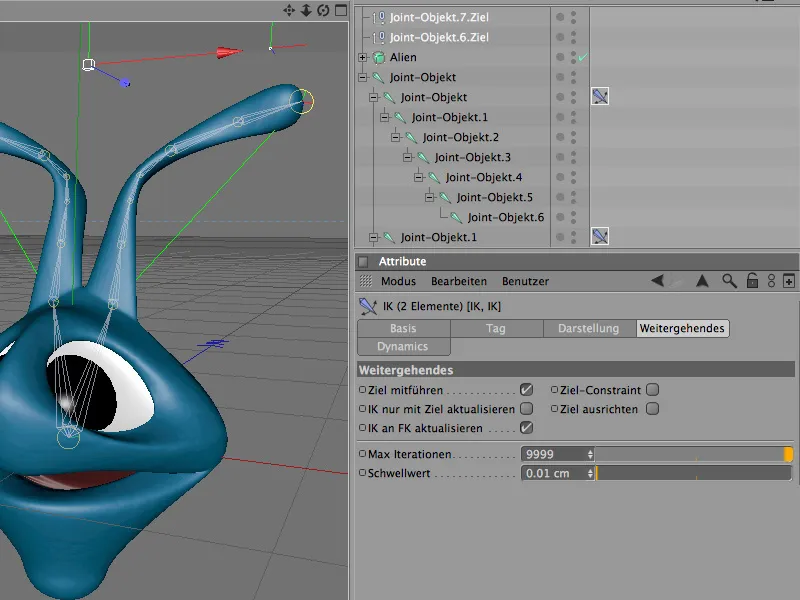
Tagad arī ķermeņa antenu un antenu Inversās kinētikas funkcionalitāte ir nostiprināta. Lai nodrošinātu kārtību objektu vadītā, pārdēvējam Mērķa objektus un atbilstoši pārdēvējam Lokinu virknes.
Pašlaik svešķermeņa galvas animācijas satiksmes punkts ir galviņas loceklis. Diemžēl šis loceklis ir diezgan neērts, jo, būdams zemākajā lokšņu virknē, tas rotē telpā.
Taču mums īsti vajag "tīru" sākuma stāvokli leņķos, lai svešķermeņa galvas rotācija un kustība notiktu bez nevēlamām pagriezienām.
Šeit ienāk Saknes nulles objekts, ar ko mēs jau saskārāmies sākumā.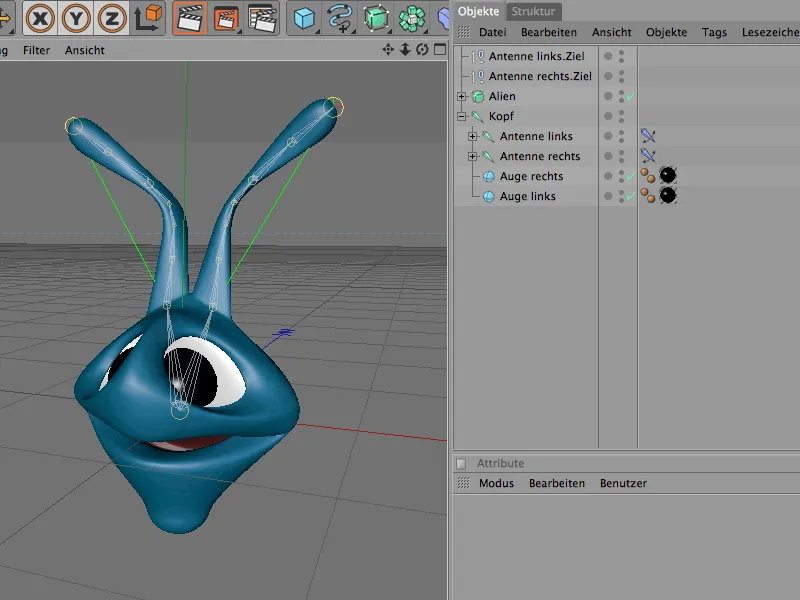
Tas nodrošina mums pilnīgi jaunu, nevainotu koordinātu bāzi. Lai tiktu ņemta vērā visa IK virkne, mums vienkārši jāveic šī virkne zem Saknes nulles objekta.
Taču vispirms izveidojam svaigu Nulles objektu caur Objekti izvēlni. Jo galvas loceklis atrodas nulles pozīcijā, mums nav pat jāpārceļ jaunais nulles objekts.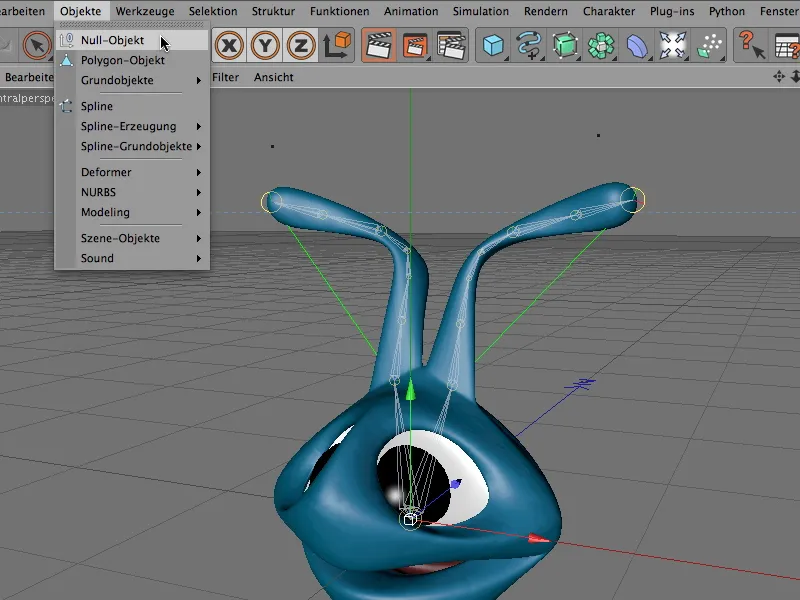
Šo jauno Nulles objektu pārdēvējam par Sakne un to pakļaujam visai Lokinu hierarhijai caur Objekta vadītāju.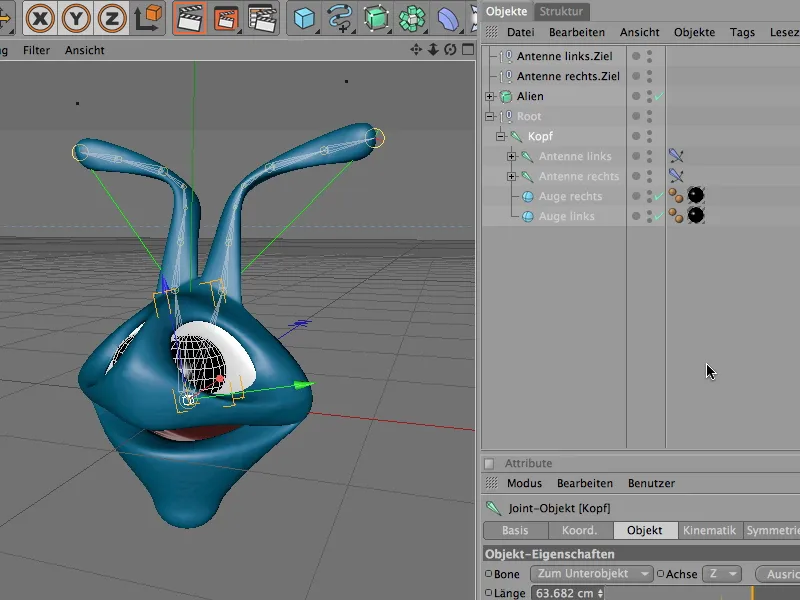
Vismaz tagad varam piespiest atskaņošanas pogu un svešķermenis, pagriežot Saknes nulles objektu, varēs tikt animēts visās virzienos. Antenas tiks dinamiski ietekmētas gravitācijas un mūsu kustībām.
Saknes nulles objekts ir ērts palīgs, veicot lokinu hierarhijas animāciju. Veidojot lokinu struktūru, vismaz galvenajam loceklim (parasti sākumposmā) tiek noteikts šāds virsloceklis ar Nulles objektu. Lai tas notiktu automātiski, mums vienkārši jāaktivizē Root nulles objekta opcija lociku rīka iestatījumu dialogā.


